 Tutoriel système
Tutoriel système
 Série Windows
Série Windows
 Résoudre le problème de téléchargement Win11 du sous-système d'application Android
Résoudre le problème de téléchargement Win11 du sous-système d'application Android
Résoudre le problème de téléchargement Win11 du sous-système d'application Android
Certains amis ont récemment signalé avoir rencontré des difficultés en essayant d'installer des applications Android sur le système Win11. Ne vous inquiétez pas! Ce qui suit est un guide d'utilisation détaillé soigneusement préparé par l'éditeur pour vous. Les étapes sont très détaillées. Je pense que vous pouvez le comprendre en un seul clic.
Solution à l'erreur de téléchargement du sous-système d'application Android dans win11
1. Tout d'abord, assurez-vous que l'application « App Store » est correctement installée sur l'ordinateur après la mise à niveau vers le système win11.
2. Il contient deux composants logiciels interdépendants, à savoir le sous-système Android et la boutique d'applications.
3. Si votre système est une version bêta aux États-Unis, vous pouvez directement télécharger et installer l'App Store à partir de l'App Store officiel fourni par Microsoft.
4. Si vous n'êtes pas un utilisateur de la version bêta, il est recommandé d'essayer de cliquer pour visiter : téléchargement win1122h2 Home Edition System 64 bits v2023.01 ! Sinon, vous devez télécharger via la capture de paquets.
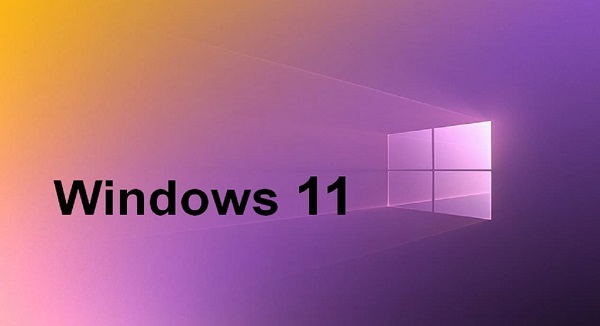
5. Ensuite, recherchez le bas des résultats de recherche et un fichier d'une capacité d'environ 1 Go apparaît. C'est le fichier que vous êtes sur le point de télécharger.
6. Après le téléchargement, installez-le sur votre ordinateur, puis appuyez sur la combinaison de touches Win+X et sélectionnez « Terminal Windows » pour afficher la fenêtre PowerShell.
7. Entrez la commande add-appxpackage "XXX" (veuillez noter que XXXX est ici le chemin où se trouve le fichier Msixbundl) et appuyez sur la touche Entrée. Le système démarrera automatiquement le processus d'installation du fichier.
8. À ce stade, votre ordinateur est entièrement équipé des deux armes magiques du WSA et de l'App Store.

Ps : Parce que le sous-système Android est essentiellement créé par la technologie de machine virtuelle intégrée de Windows, avant de démarrer WSA, activez manuellement la fonction de machine virtuelle Hyper-V dans Windows.
Accédez simplement au Panneau de configuration Windows, accédez à « Programmes et fonctionnalités – Activer ou désactiver les fonctionnalités Windows du contenu Hyper-V », enregistrez et redémarrez pour démarrer la machine virtuelle.
9. Appuyez pour exécuter WSA, démarrez l'App Store pour télécharger et sélectionnez le logiciel approprié à installer. (Il existe des restrictions sur les applications disponibles en téléchargement)
10. Si vous souhaitez installer librement diverses applications, la meilleure solution doit être d'installer un magasin d'applications tiers dans le sous-système Android, tel que Coolan, etc.
Ce qui précède est le contenu détaillé de. pour plus d'informations, suivez d'autres articles connexes sur le site Web de PHP en chinois!

Outils d'IA chauds

Undresser.AI Undress
Application basée sur l'IA pour créer des photos de nu réalistes

AI Clothes Remover
Outil d'IA en ligne pour supprimer les vêtements des photos.

Undress AI Tool
Images de déshabillage gratuites

Clothoff.io
Dissolvant de vêtements AI

AI Hentai Generator
Générez AI Hentai gratuitement.

Article chaud

Outils chauds

Bloc-notes++7.3.1
Éditeur de code facile à utiliser et gratuit

SublimeText3 version chinoise
Version chinoise, très simple à utiliser

Envoyer Studio 13.0.1
Puissant environnement de développement intégré PHP

Dreamweaver CS6
Outils de développement Web visuel

SublimeText3 version Mac
Logiciel d'édition de code au niveau de Dieu (SublimeText3)
 Clé d'activation Win11 permanent 2025
Mar 18, 2025 pm 05:57 PM
Clé d'activation Win11 permanent 2025
Mar 18, 2025 pm 05:57 PM
L'article traite des sources d'une clé Windows 11 permanente valide jusqu'en 2025, des questions juridiques et des risques d'utilisation des clés non officielles. Conseille la prudence et la légalité.
 Clé d'activation Win11 Permanent 2024
Mar 18, 2025 pm 05:56 PM
Clé d'activation Win11 Permanent 2024
Mar 18, 2025 pm 05:56 PM
L'article traite des sources fiables pour les clés d'activation permanentes de Windows 11 en 2024, des implications juridiques de clés tierces et des risques d'utilisation des clés non officielles.
 ACER PD163Q Dual Portable Monitor Review: Je voulais vraiment aimer ça
Mar 18, 2025 am 03:04 AM
ACER PD163Q Dual Portable Monitor Review: Je voulais vraiment aimer ça
Mar 18, 2025 am 03:04 AM
Le moniteur portable Acer PD163Q double: un cauchemar de connectivité J'avais de grands espoirs pour l'ACER PD163Q. Le concept de doubles écrans portables, se connectant commodément via un seul câble, était incroyablement attrayant. Malheureusement, cette idée séduisante quic
 Reactos, les fenêtres open source, vient de recevoir une mise à jour
Mar 25, 2025 am 03:02 AM
Reactos, les fenêtres open source, vient de recevoir une mise à jour
Mar 25, 2025 am 03:02 AM
Reactos 0.4.15 comprend de nouveaux pilotes de stockage, ce qui devrait aider à la stabilité globale et à la compatibilité des entraînements UDB, ainsi qu'aux nouveaux pilotes pour la mise en réseau. Il existe également de nombreuses mises à jour de la prise en charge des polices, du shell de bureau, des API Windows, des thèmes et des fichiers
 Comment créer une table des matières dynamique dans Excel
Mar 24, 2025 am 08:01 AM
Comment créer une table des matières dynamique dans Excel
Mar 24, 2025 am 08:01 AM
Une table des contenus change le jeu total lorsque vous travaillez avec des fichiers volumineux - il maintient tout organisé et facile à naviguer. Malheureusement, contrairement à Word, Microsoft Excel n'a pas de simple bouton "Table des matières" qui ajoute t
 Faire du shopping pour un nouveau moniteur? 8 erreurs pour éviter
Mar 18, 2025 am 03:01 AM
Faire du shopping pour un nouveau moniteur? 8 erreurs pour éviter
Mar 18, 2025 am 03:01 AM
L'achat d'un nouveau moniteur n'est pas un événement fréquent. C'est un investissement à long terme qui se déplace souvent entre les ordinateurs. Cependant, la mise à niveau est inévitable et la dernière technologie d'écran est tentante. Mais faire les mauvais choix peut vous laisser regret
 Comment utiliser l'accès vocal dans Windows 11
Mar 18, 2025 pm 08:01 PM
Comment utiliser l'accès vocal dans Windows 11
Mar 18, 2025 pm 08:01 PM
Explication détaillée de la fonction d'accès vocal de Windows 11: Libérez vos mains et contrôlez votre ordinateur avec la voix! Windows 11 fournit de nombreuses fonctions auxiliaires pour aider les utilisateurs avec divers besoins pour utiliser facilement l'appareil. L'un d'eux est la fonction d'accès vocal, qui vous permet de contrôler complètement votre ordinateur via la voix. De l'ouverture des applications et des fichiers à la saisie du texte avec la voix, tout est à portée de main, mais vous devez d'abord configurer et apprendre les commandes clés. Ce guide fournira des détails sur la façon d'utiliser l'accès vocal dans Windows 11. Paramètres de la fonction d'accès vocal Windows 11 Tout d'abord, examinons comment activer cette fonctionnalité et configurer l'accès vocal Windows 11 pour les meilleurs résultats. Étape 1: Ouvrez le menu des paramètres
 Nouveau à plusieurs moniteurs? Ne faites pas ces erreurs
Mar 25, 2025 am 03:12 AM
Nouveau à plusieurs moniteurs? Ne faites pas ces erreurs
Mar 25, 2025 am 03:12 AM
Les configurations multi-moniteurs augmentent votre productivité et offrent une expérience plus immersive. Cependant, il est facile pour un novice de trébucher tout en assemblant la configuration et en faisant des erreurs. Voici quelques-uns des plus courants et comment les éviter.





